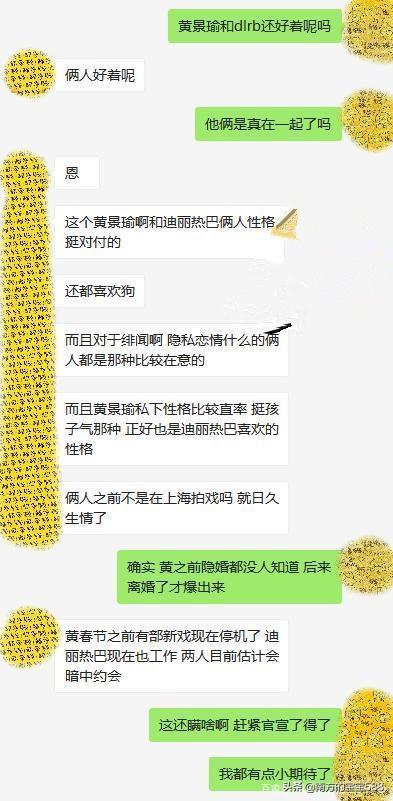备份你的iPhone是至关重要的,但iTunes和iClouds可能是繁琐而缓慢的我们今天告诉你另一种方法,让你在需要备份的时候再也不用因为麻烦而犹豫不决。

iTunes和iCloud的缺点:
Apple的两个备份选项是iTunes和iCloud,一个用于本地备份,另一个用于云。两者都有不利因素,让很多人都不会经常备份。
iTunes允许您将iPhone的内容备份到台式计算机,该软件一直被批评为很繁琐,以这种方式备份也会占用计算机空间,并且它备份iPhone内容时往往没法选择具体需要备份哪些文件,极其浪费空间。
顾名思义,iCloud是基于云的:备份存储在Apple的服务器上,可以通过网络从任何地方访问,这使得它应当比通过iTunes备份更方便。但是,iCloud上传绝对是一个令人崩溃的缓慢过程。最大的问题还是成本,Apple给每个人免费提供iCloud存储空间,但这个空间少的可怜(仅5GB),如果想使用它,必须额外支付额外存储费用。
最近我们测试了不少第三方的备份软件,终于找到可以取代这两个备份方法的工具:
DearMob iPhone Manager
DearMob提供了一系列Apple软件无法提供的功能,它最大的优势是能够执行选择性备份,这意味着可以单独备份和恢复照片,联系人,消息,音乐和视频。此外,该软件还支持和转换各种格式 - 例如,您可以将HEIC文件备份为JPG,将ePub备份为TXT,将联系人备份为HTML或XML,将多种文件类型备份为PDF(如果这对您来说更方便) 。它还为多台计算机提供双向同步,无数据丢失,传输速度快。
如何执行完整备份
步骤1: 使用USB线连接iPhone和Mac或PC。第2步: 点击iPhone上的"信任此计算机"。第3步: 启动DearMob iPhone Manager并单击"备份"。 第4步: 单击"立即备份"。将生成完整的iPhone备份文件。

如何备份所选文件
如果您不想备份iPhone上的所有文件,该怎么办?以下是如备份部分照片,如果要备份短信,联系人,音乐,日历,Safari书签,那么过程大致相同。
步骤1: 使用USB线连接iPhone和Mac或PC,并单击"Photo Transfer"。 第2步: 选择您要备份的照片。 第3步: 单击"导出",然后等待生成文件。

就这么简单。
,